tkinter gui控件回调和grid布局优化
0、引子
Tkinter 是 Python 的标准 GUI 库。Python 使用 Tkinter 可以快速的创建 GUI 应用程序。由于 Tkinter 是内置到 python 的安装包中、只要安装好 Python 之后就能 import Tkinter 库,非常方便。
1、控件回调
1.1按钮回调
import tkinter as tk def printInfo(): print("printInfo button click") myWindow = tk.Tk() myWindow.geometry('300x200') myWindow.title('Python GUI Learning') myWindow.resizable(width=False, height=False) #Quit按钮退出;Run按钮打印计算结果 tk.Button(myWindow, text='Quit', command=myWindow.quit).grid(row=2, column=0, padx=5, pady=5) tk.Button(myWindow, text='Run', command=printInfo).grid(row=2, column=1, padx=5, pady=5) myWindow.mainloop()

按下Run打印信息,按下Quit退出。
C:\Users\pwplu\AppData\Local\Programs\Python\Python37\python.exe E:/test1/test_opencv/test3.py
printInfo button click
printInfo button click
1.2单选框回调
r = tk.IntVar() def radCall(): print(f"radio:{r.get()}") radio1=tk.Radiobutton(myWindow, text="one",value=1,variable=r,command=radCall).grid() radio2=tk.Radiobutton(myWindow, text="two",value=2,variable=r,command=radCall).grid()

选择单选框后,触发回调输出:
C:\Users\pwplu\AppData\Local\Programs\Python\Python37\python.exe E:/test1/test_opencv/test3.py radio:1 radio:1 radio:1 radio:2 radio:2
如果希望重复点击同个单选框时不打印相同的内容,即只有值变化时候才触发回调则需要修改回调函数,记录当前的值即可:
prv = tk.IntVar() r = tk.IntVar() prv = -1 def radCall(): global prv radSel = r.get() if radSel == 1 and prv != radSel: print(r.get()) elif radSel == 2 and prv != radSel: print(r.get()) prv = radSel
1.3滑动条回调与只在释放时候触发一次
def scaleFunc(v): print(f"radio:{v}") scale1 = tk.Scale( myWindow, from_=1, to=100, length=100, orient=tk.HORIZONTAL, command = scaleFunc) scale1.pack() scale1.set(15) scale2 = tk.Scale( myWindow, from_=1, to=100, length=150, orient=tk.VERTICAL, command = scaleFunc) scale2.pack() scale2.set(10)
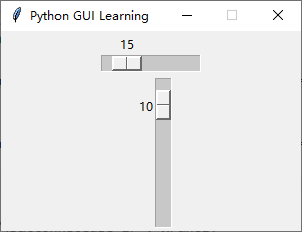
当滑动条滑动时,会一直触发回调函数,并且scaleFunc无法区分是哪一个滑动条动作触发的动作。
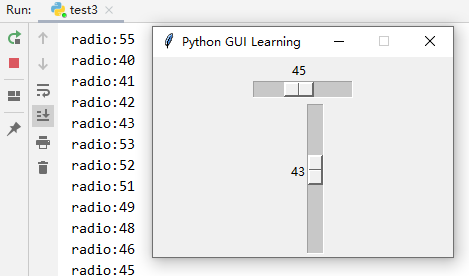
一般地,希望不要反复触发回调函数,而是释放时触发一次即可,并不需要中间的过程,以减少资源消耗。那么可以捕捉鼠标的操作,滑动条command参数无法完成这个功能,可以为滑动条绑定鼠标事件,鼠标松开时触发一次。
def scaleFunc(event): print(f"radio:{event}, value={var1.get()}") var1 = tk.IntVar() scale1 = tk.Scale( myWindow, variable = var1, from_=1, to=100, length=100, orient=tk.HORIZONTAL) scale1.pack() scale1.set(15) scale1.bind("<ButtonRelease-1>", scaleFunc)
输出如下,调为1,改到85,再调到51,只触发了3次。
radio:<ButtonRelease event state=Mod1|Button1 num=1 x=5 y=31>, value=1 radio:<ButtonRelease event state=Mod1|Button1 num=1 x=74 y=30>, value=85 radio:<ButtonRelease event state=Mod1|Button1 num=1 x=47 y=33>, value=51
2、grid布局
在一个小工具项目中,出现了界面布局的问题,grid按照行列对齐方式布局。
因为不同的元素尺寸不同,导致下面的单色选项的R-G-B二级选项,单选框无法对齐。第6行RGB分别对齐1,2,3列,但是低二列和第三列跑到最右侧,第一列需要对齐图像中心,那么第二列就会出现的图像空间的右侧,无法挨着红色单选框连续排列。
radio5r=tk.Radiobutton(myWindow, text="红色", value=51, variable=r, command=radCall5r) radio5g=tk.Radiobutton(myWindow, text="绿色", value=52, variable=r, command=radCall5g) radio5b=tk.Radiobutton(myWindow, text="蓝色", value=53, variable=r, command=radCall5b) radio5r.grid(row=6, column=1, sticky=tk.W, ipadx = 15) radio5g.grid(row=6, column=2, sticky=tk.W, ipadx = 15) radio5b.grid(row=6, column=3, sticky=tk.W, ipadx = 15)
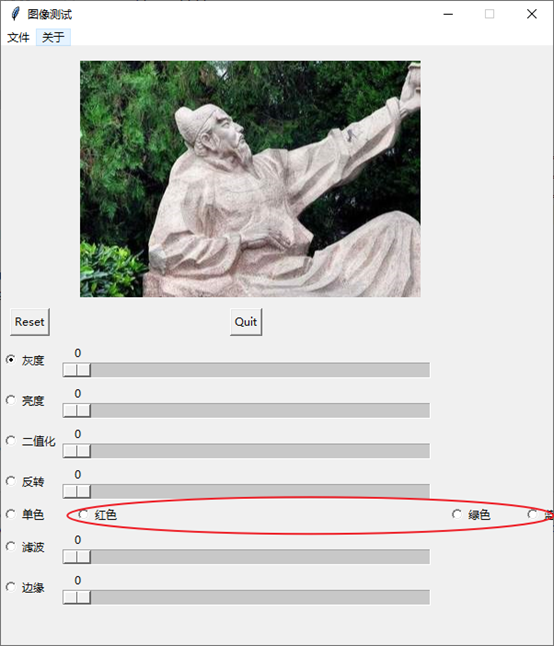
这个问题怎么解决?可以添加一个frame空间,把R-G-B二级单选框当做一个整体处理,frame排列在第一列即可。
group = tk.LabelFrame(myWindow, text="R-G-B") group.grid(row=6, column=1, sticky=tk.W, ipadx = 5) radio5r=tk.Radiobutton(group, text="红色", value=51, variable=r, command=radCall5r) radio5g=tk.Radiobutton(group, text="绿色", value=52, variable=r, command=radCall5g) radio5b=tk.Radiobutton(group, text="蓝色", value=53, variable=r, command=radCall5b)
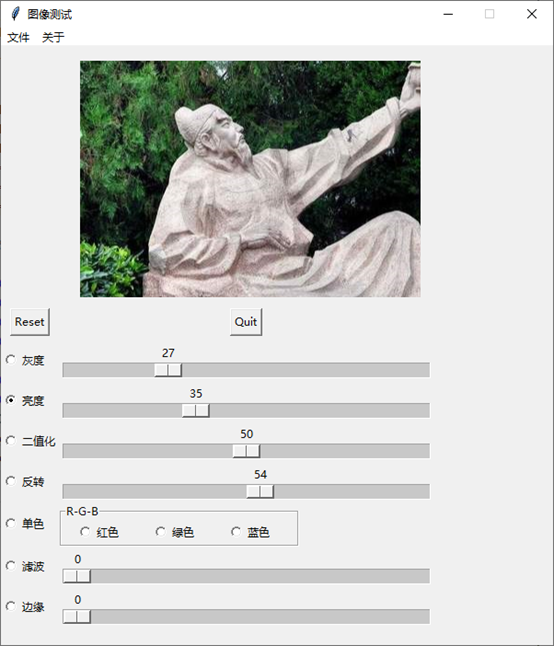
另外若去除R-G-B二级组合的Frame的外框,则就实现了三个单选框按顺序紧凑排列的效果。
group = tk.LabelFrame(myWindow, borderwidth =0) #边框为0就看不到边框了 group.grid(row=6, column=1, sticky=tk.W, ipadx = 5)
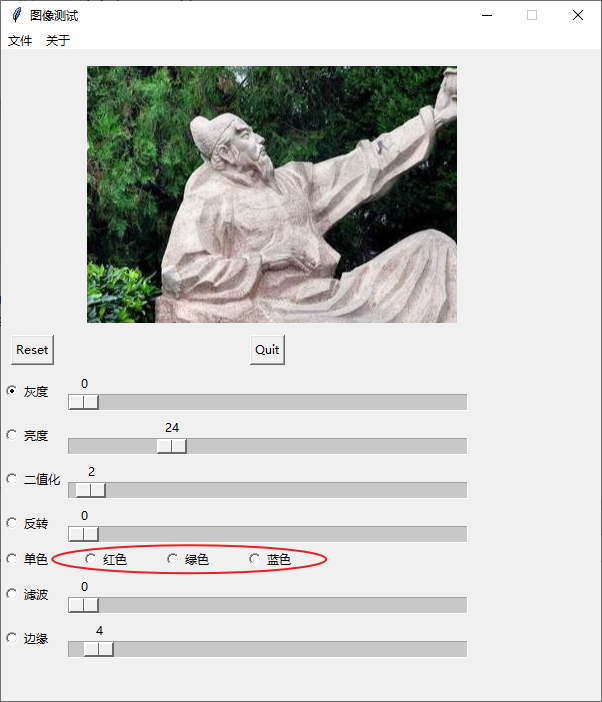
3、附录
1)Tkinter组件
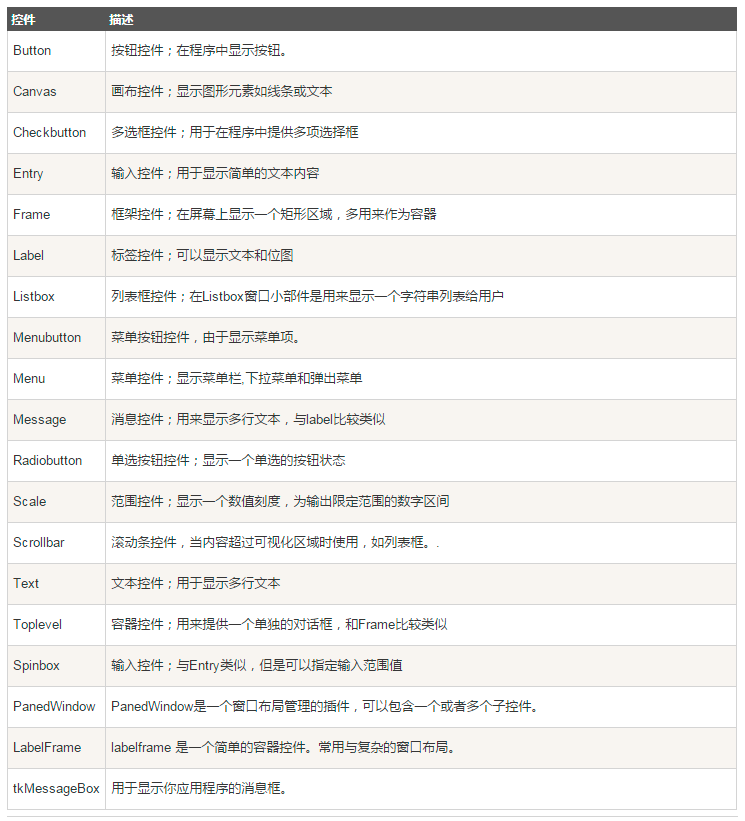
2)Grid结构管理器的参数
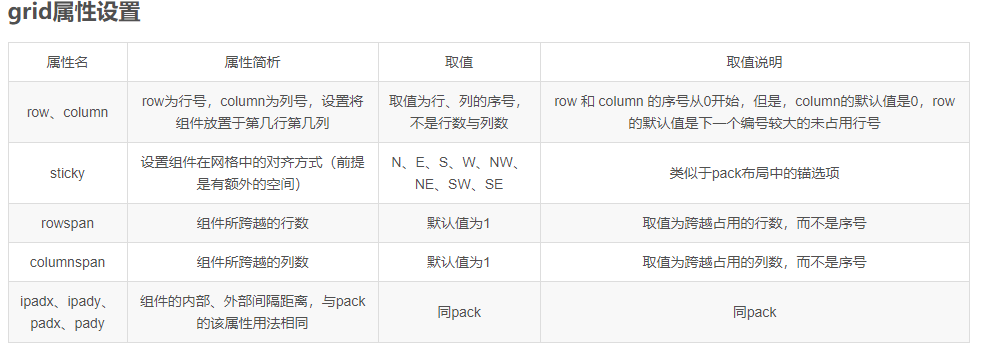
4、参考文档
1、Python——交互式图形编程
https://www.cnblogs.com/ruo-li-suo-yi/p/7420738.html
2、Python Tkinter grid() Method



 浙公网安备 33010602011771号
浙公网安备 33010602011771号